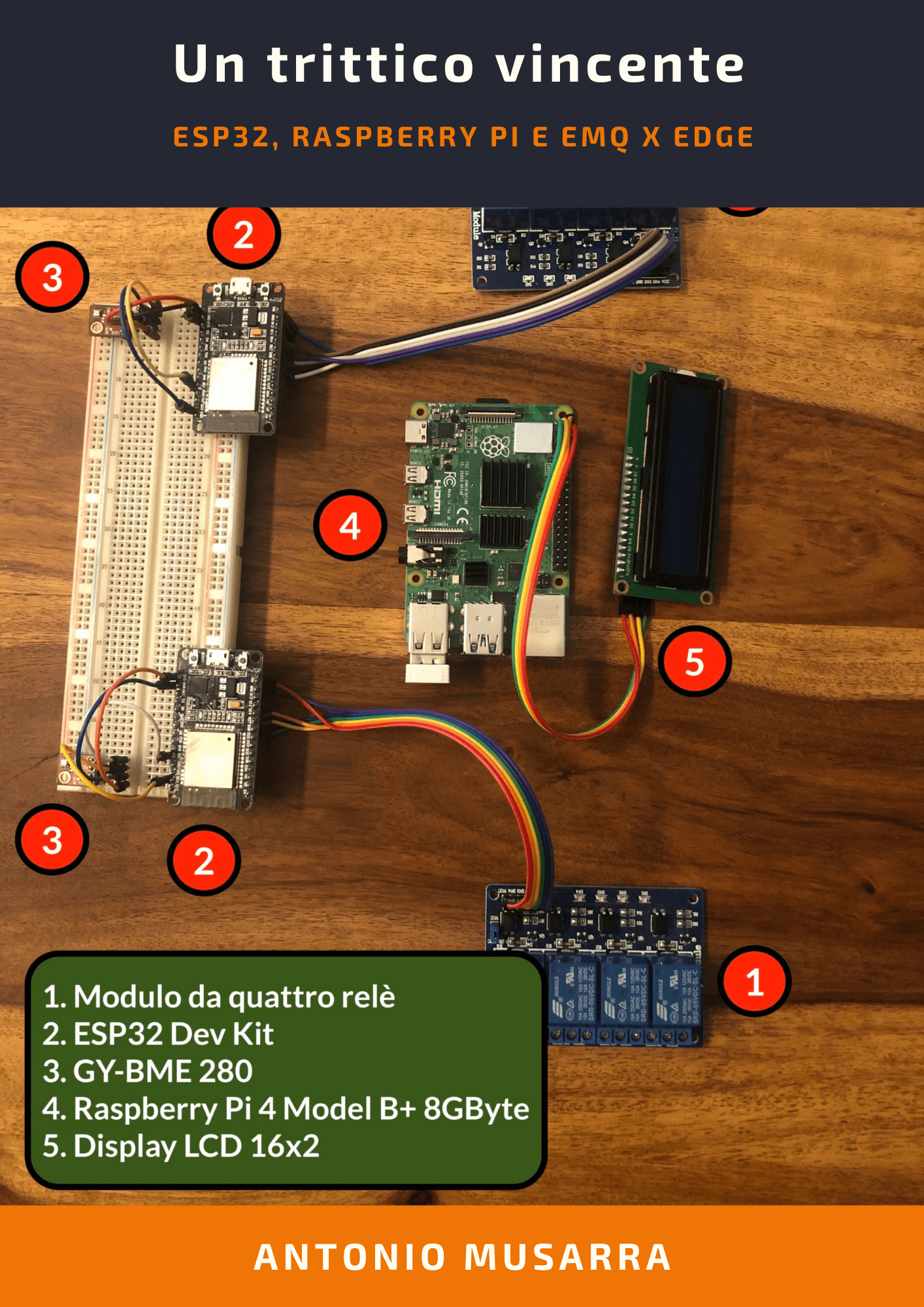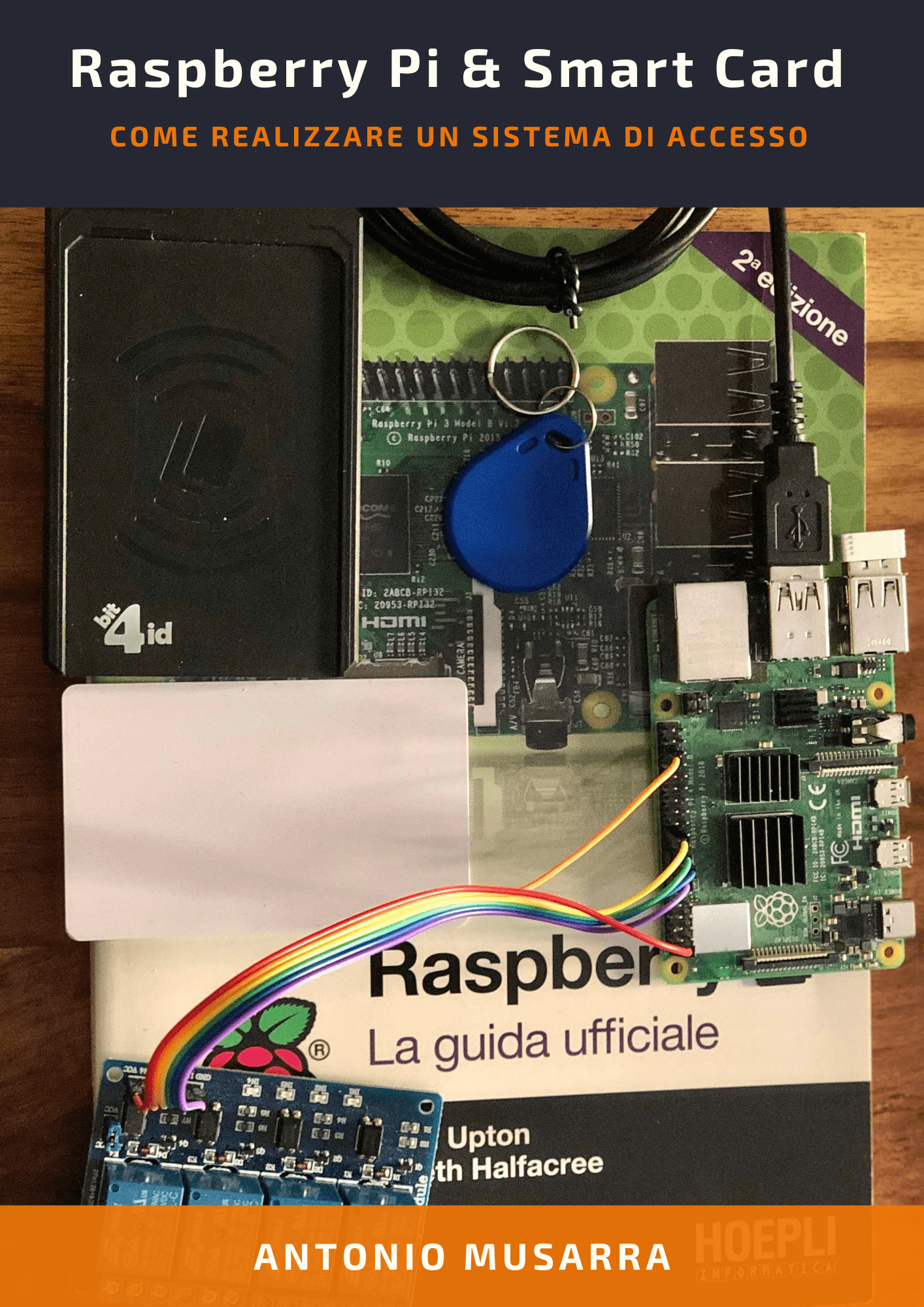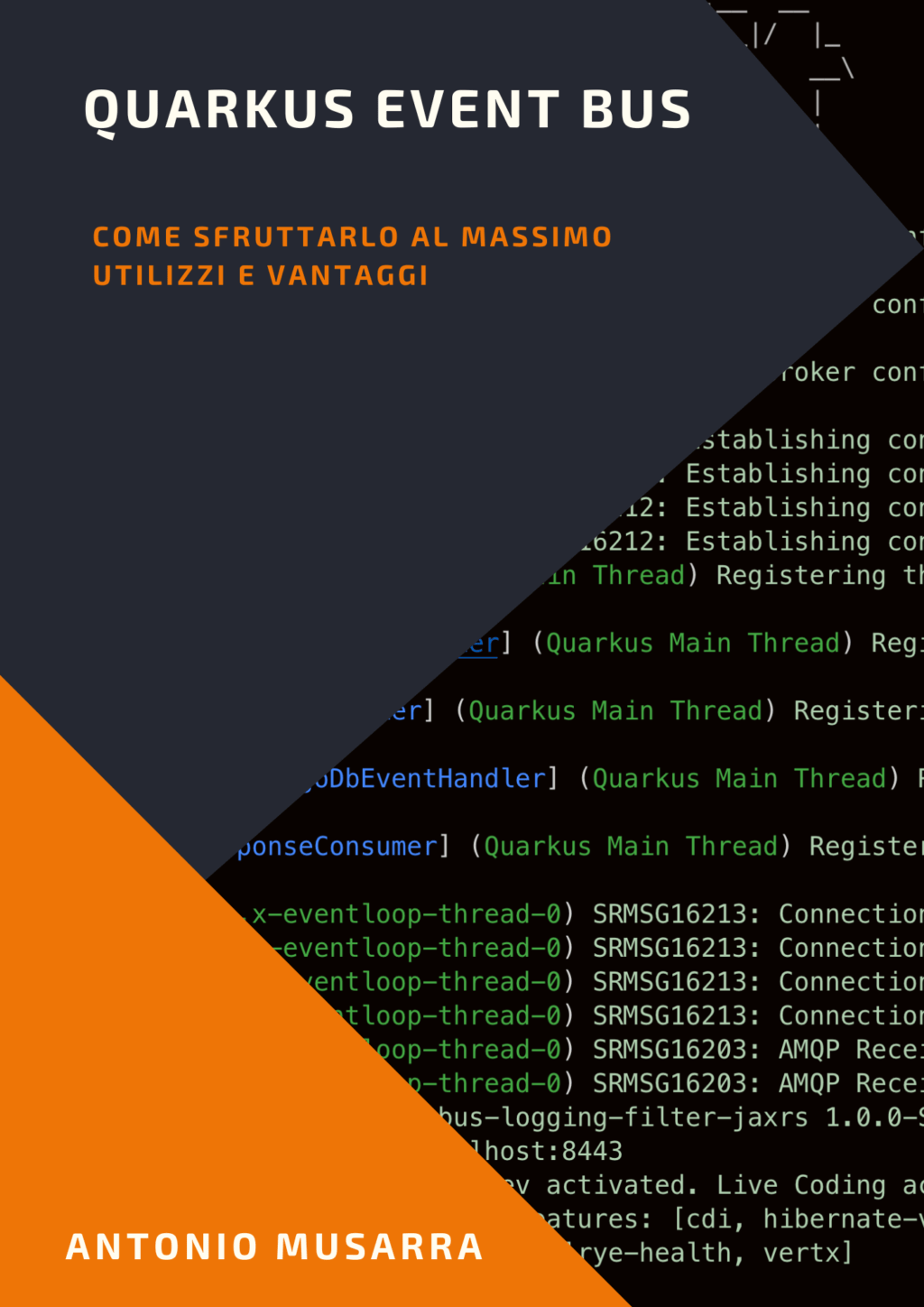Come configurare Eclipse per Liferay Portal in Mac OS X
Liferay Portal è un software che rientra nella categoria dei cosiddetti sistemi di Enterprise Portal, interamente scritto in Java e distribuito con la licenza GNU Lesser General Public License. È utilizzato principalmente per intranet ed extranet in ambito aziendale.
Liferay è un sistema che utilizza e gestisce in modo ottimale i “moduli web riusabili” o meglio conosciuti con il nome di Portlet (standard definito da Java Community Process JSR-168). Talvolta Liferay è descritto come un sistema di gestione dei contenuti o un framework per applicazioni web e dispone di molti tool che rendono l’estensione dell’applicazione strutturata ed in linea con il portale. Attraverso il sistema dei Plugins è possibile estendere in modo efficace Liferay, non da poco il supporto per le Portlets PHP e Ruby.
La diffusione e il successo di Liferay sono dovuti alla grande disponibilità e qualità dei servizi integrati, oltre che a una buona flessibilità di utilizzo nella gestione di base del portale.
Dopo questa stringata introduzione su Liferay, vedremo come configurare un ambiente di sviluppo in esecuzione sul sistema operativo Mac OS X e basato su Eclipse come ambiente di programmazione.
1. Requisiti
Questa guida parte dall’assunto che Eclipse sia già installato e correttamente funzionante sul proprio ambiente OS X, oltre ad assumere che abbiate una certa padronanza dello strumento. La versione di riferimento di Eclipse è quella per gli ambienti di sviluppo Java Enterprise su sistema operativo Mac OS X. Qualora non abbiate ancora installato l’IDE, è possibile ottenere l’ultima versione di Eclipse IDE for Java EE Developers effettuando il download dall’indirizzo http://www.eclipse.org/downloads/packages/eclipse-ide-java-ee-developers/heliossr2. A seguire i componenti Liferay che devono essere installati sulla propria installazione di Mac OS X:
- Liferay Portal 6.0 (6.0.5 o superiore)
- Liferay Plugins SDK 6.0 (6.0.5 o superiore)
- Liferay IDE 1.2
L’edizione Community è il riferimento per quel che riguarda Liferay Portal.
2. Installazione
L’installazione di Liferay Portal 6.0 più il relativo SDK è davvero semplice. Dopo aver scaricato entrambi gli archivi da Liferay Portal Downloads scompattarli in /opt (siete comunque liberi d’installare il software in altre posizioni a voi più congeniali). A seguire il contenuto della directory /opt dopo l’unzip degli archivi:
- liferay-portal-tomcat-6.0.6-20110225.zip => Liferay Portal 6.0.6 in bundled con Tomcat 6
- liferay-plugins-sdk-6.0.6-20110225.zip => Liferay Plugins SDK 6.0.6
drwx------@ 18 amusarra staff 612 06 May 12:57 liferay-plugins-sdk-6.0.6-20110225
drwx------@ 8 amusarra staff 272 06 May 13:47 liferay-portal-6.0.6
L’ultimo componente da installare è il Liferay IDE, questo elemento è un plugin di Eclipse, l’installazione è pertanto immediata. L’update site necessario per eseguire l’installazione è http://releases.liferay.com/tools/ide/eclipse/helios/stable/ . Per eventuali difficoltà o maggiori informazioni riguardo il processo d’installazione, consiglio la lettura del documento ufficiale Liferay IDE Installation. In Figura 1 sono mostrati alcuni dettagli dell’installazione di Liferay IDE Tools (la versione è la 1.2.3).
3. Configurazione Liferay IDE
Prima di poter iniziare a creare nuovi progetti Liferay è necessario configurare in Eclipse il Liferay Plugins SDK e il Liferay Portal. Il processo di configurazione è suddiviso in due step:
- Configurazione di Liferay SDK
- Configurazione di Liferay Portal Tomcat Runtime/Server
Entrambe gli step di configurazione sono ampiamente illustrati sul documento ufficiale Liferay IDE Setup. Ricordo che i componenti software sono stati installati su /opt. In Figura 2 e Figura 3 sono illustrate le configurazioni dei rispettivi componenti.
4. Test Liferay Tomcat Server
Una volta che il setup di Liferay Portal Server è completo, si può avviare dalla scheda server di Eclipse. Basta selezionare il server e quindi fare clic sul verde “il pulsante Start Server” Una volta che il server è in esecuzione, il pulsante rosso “Termina” sarà visualizzato e può essere utilizzato per arrestare il server.
Una volta che il server ha completato il processo di start-up è possibile aprire il Liferay Portal Home dal menu contestuale del server Liferay. All’indirizzo https://gist.github.com/1023678 il log di start-up di Liferay Portal Server. In Figura 5 e Figura 6 alcuni dei parametri di configurazione di Liferay Portal Server, in particolari situazioni potrebbe essere necessario modificare qualcuno di questi parametri. L’accesso a questa maschera di configurazione è consentito dall’azione di doppio click sul server Liferay.
Dal menù contestuale del server è possibile accedere a interessanti funzionalità, alcune delle quali:
- Test Liferay Web Services => Questa funzionalità attraverso il supporto di Web Services Explorer consente di poter testare i Web Services esposti da Liferay Portal. I Web Services esposti da Liferay Portal sono raggiungibili all’indirizzo http://localhost:8080/tunnel-web/axis. Per maggiori informazioni consultare il documento ufficiale Liferay Services Oriented Architecture
- Monitoring => Questa funzionalità attraverso TCPMonitor consente di monitorare il traffico di rete per i servizi HTTP/1.1 (solitamente su porta TCP/IP 8080) e AJP/1.3 (solitamente su porta TCP/IP 8009). E’ comunque possibile monitorare altri tipi di protocollo gestiti da Liferay Portal.
Sul Gist Liferay Portal Server – Web Service Portal_RoleService sono mostrate le SOAP Request e Response dell’operation getUserRoles del servizio Portal_RoleService (end point del servizio disponibile all’indirizzo http://localhost:8080/tunnel-web/axis/Portal_RoleService). Nel caso abbiate problemi di accesso ai Web Services (per esempio errore HTTP 403) occorre verificare che il primo livello di sicurezza sia impostato correttamente tramite il file portal-ext.properties, questo file dovrebbe essere posizionato in /opt/liferay-portal-6.0.6/tomcat-6.0.29/webapps/ROOT/WEB-INF/classes e non è detto che sia presente. A seguire un esempio di configurazione per consentire l’accesso ai Web Services dalla macchina avente l’indirizzo IP 192.168.56.101.
axis.servlet.hosts.allowed=192.168.56.101, 127.0.0.1
In seguito sono mostrate una serie figure che riguardano il funzionamento del monitoring.